Wenn Sie ein besitzen Apple Schauen Sie zu und freuen Sie sich darauf, seine Leistung während Ihres Lauftrainings zu optimieren. Wir sind hier, um Sie dabei zu unterstützen. Egal, ob Sie sich auf Ihren ersten 5-km-Lauf vorbereiten oder bei Ihrem nächsten Halbmarathon Höchstleistungen erbringen möchten, es gibt zahlreiche Möglichkeiten, das Beste daraus zu machen Apple Watch und haben Sie es als Ihren ultimativen Laufbegleiter.
Wir haben einige der besten Tipps zum Laufen mit Ihrer Apple Watch zusammengestellt, um sicherzustellen, dass Sie ihr volles Potenzial ausschöpfen. Diese Tipps gelten für verschiedene Apple Watch-Modelle, darunter die Apple Watch Series 8, die Apple Watch Ultra und die Apple Watch SE sowie für frühere Versionen, die mindestens auf watchOS 9 aktualisiert wurden. Lassen Sie uns also erkunden, wie Sie Ihr Lauferlebnis mit Ihrer Apple Watch optimieren können!
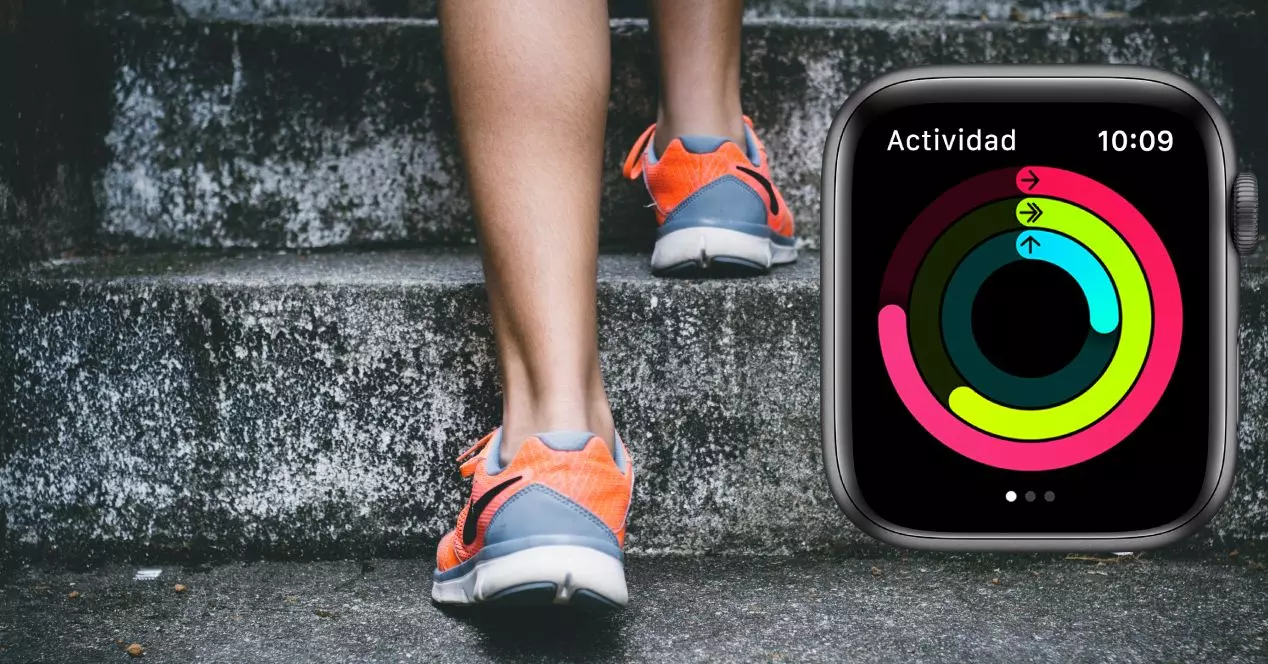
1. Stellen Sie sicher, dass Ihre Apple Watch mit Ihren persönlichen Daten auf dem neuesten Stand ist
Für eine genaue Datenerfassung während Ihres Lauftrainings mit der Apple Watch ist es wichtig, sicherzustellen, dass die Uhr über aktuelle Informationen über Sie verfügt. Bei der ersten Einrichtung der Apple Watch haben Sie möglicherweise persönliche Daten wie Geschlecht, Gewicht, Größe und Alter angegeben. Wenn diese Informationen aktuell gehalten werden, kann die Uhr den Kalorienverbrauch und die zurückgelegte Strecke präziser berechnen.
Wenn Sie diese Informationen längere Zeit nicht konfiguriert oder aktualisiert haben, ist dies für ein genaues Profil unbedingt erforderlich. Um Änderungen vorzunehmen, öffnen Sie die Apple Watch-App auf Ihrem iPhone, navigieren Sie zur Registerkarte „Meine Uhr“ und wählen Sie „Gesundheit“ und wählen Sie dann oben die Option „Bearbeiten“.
Wenn Sie außerdem den Verdacht haben, dass das GPS-Signal auf Ihrem iPhone nicht richtig funktioniert, können Sie die Einstellungen Ihrer Apple Watch neu kalibrieren. Um dies zu erreichen, greifen Sie erneut auf die Apple Watch-App zu, gehen Sie zu „Meine Uhr“ und tippen Sie dann auf „Datenschutz“ und wählen Sie schließlich „Kalibrierungsdaten für körperliche Aktivität zurücksetzen“. Stellen Sie sicher, dass Ihre Apple Watch richtig an Ihrem Handgelenk sitzt, und machen Sie einen 20-minütigen Lauf auf einer ebenen Fläche mit starkem GPS-Signal. Zeichnen Sie während dieses Laufs Ihre Aktivität mit der Option „Outdoor-Lauf“ auf Ihrer Uhr auf. Diese Neukalibrierung wird dazu beitragen, die GPS-Genauigkeit bei Ihren zukünftigen Läufen zu verbessern.
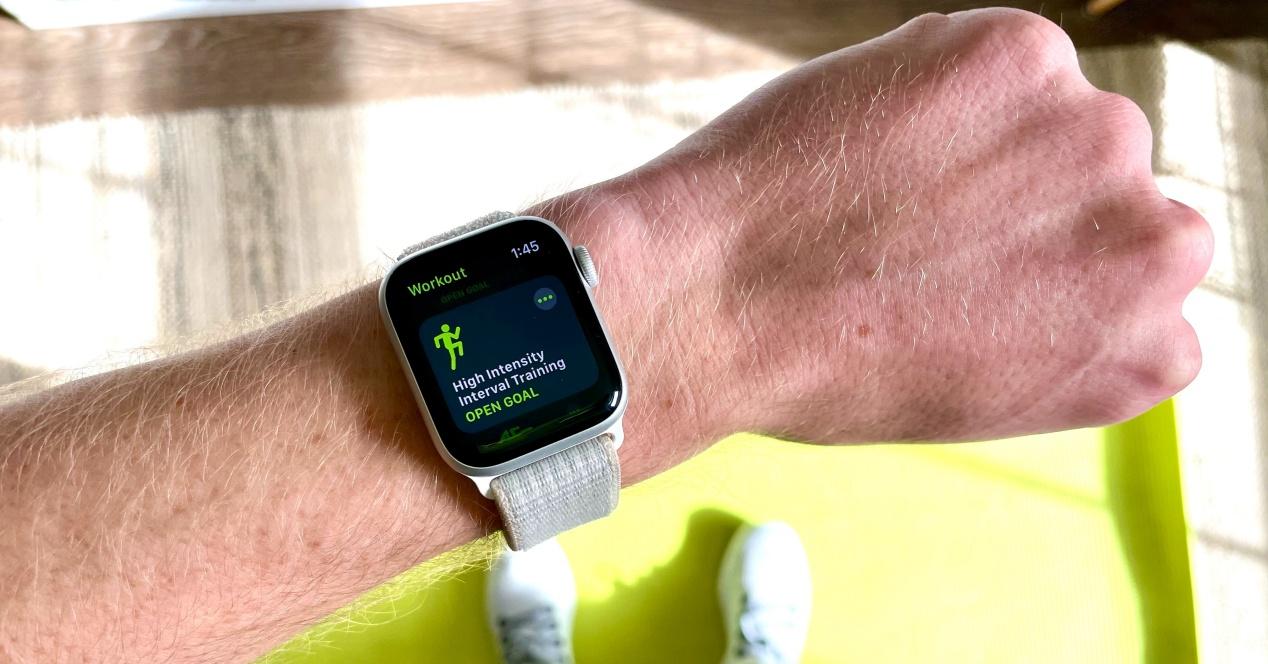
2. Erstellen Sie Ihre eigenen individuellen Workouts
Mit der Einführung von watchOS 9 erhielt die Apple Watch die Möglichkeit, benutzerdefinierte Trainings zu erstellen, die auf spezifische Trainingspläne zugeschnitten sind, die Intervalle basierend auf Herzfrequenz, Zeit oder Distanzzonen beinhalten. Das Einrichten dieser personalisierten Trainingseinheiten ist unkompliziert:
Für watchOS 9-Benutzer:
1. Öffnen Sie die Workout-App auf Ihrer Apple Watch.
2. Tippen Sie auf die drei Punkte in der oberen rechten Ecke.
3. Scrollen Sie mit der digitalen Krone nach unten und wählen Sie „Training erstellen“.
4. Wählen Sie die Option „Benutzerdefiniert“ und erstellen Sie Ihr eigenes Training.
5. Konfigurieren Sie Aufwärmen, Intervalle, Erholungsphasen und Abkühlen.
Wenn Sie Tempoziele festlegen möchten, können Sie diesen benutzerdefinierten Trainings Benachrichtigungen hinzufügen. Scrollen Sie dazu im Abschnitt „Personalisiertes Training“ nach unten und wählen Sie die Option „Alarm“.
Für watchOS 10-Benutzer:
1. Öffnen Sie die Workout-App auf Ihrer Apple Watch.
2. Suchen Sie nach der Option „Outdoor-Rennen“ und klicken Sie auf die drei Ellipsen.
3. Wählen Sie „Schulung erstellen“.
Es erscheint ein Menü mit verschiedenen vordefinierten benutzerdefinierten Trainingsoptionen. Wenn Sie möchten, können Sie sie auch auf die gleiche Weise wie für watchOS 9 beschrieben bearbeiten. Diese benutzerdefinierten Workouts bieten mehr Flexibilität, um Ihre Trainingsroutine an bestimmte Fitnessziele anzupassen.
3. Passen Sie die Daten an, die Sie während des Trainings anzeigen möchten
Während Ihrer Trainingseinheiten können Sie mithilfe der digitalen Krone ganz einfach durch verschiedene Datenbildschirme auf Ihrer Apple Watch navigieren. Um die während der Ausführung angezeigten Daten anzupassen und zu ändern, führen Sie je nach watchOS-Version die folgenden Schritte aus:
Für watchOS 9-Benutzer:
1. Öffnen Sie die Workout-App auf Ihrer Apple Watch.
2. Wählen Sie die Option „Outdoor-Rennen“ und tippen Sie auf die drei Ellipsen.
3. Wählen Sie die Option „Ansicht bearbeiten“.
Jetzt haben Sie die Freiheit, die auf jedem Bildschirm angezeigten Daten zu ändern, und Sie können auch Metrikbildschirme aktivieren oder deaktivieren. Messwerte wie Trittfrequenz, Schrittlänge, Bodenkontaktzeit und vertikale Schwingung können je nach Wunsch hinzugefügt oder entfernt werden.
Für watchOS 10-Benutzer:
1. Öffnen Sie die Workout-App auf Ihrer Apple Watch.
2. Wählen Sie die Option „Outdoor-Rennen“.
3. Scrollen Sie nach unten und tippen Sie auf die Option „Einstellungen“.
4. Wählen Sie nun die Option „Trainingsansicht des Outdoor-Rennens“.
Wenn Sie nach unten scrollen, sehen Sie die verschiedenen Apple Watch-Bildschirme, die während des Trainings angezeigt werden. Klicken Sie auf das Stiftsymbol, um jeden Bildschirm nach Ihren Wünschen zu bearbeiten und so ein personalisiertes Trainingserlebnis zu gewährleisten, das Ihren spezifischen Bedürfnissen entspricht.
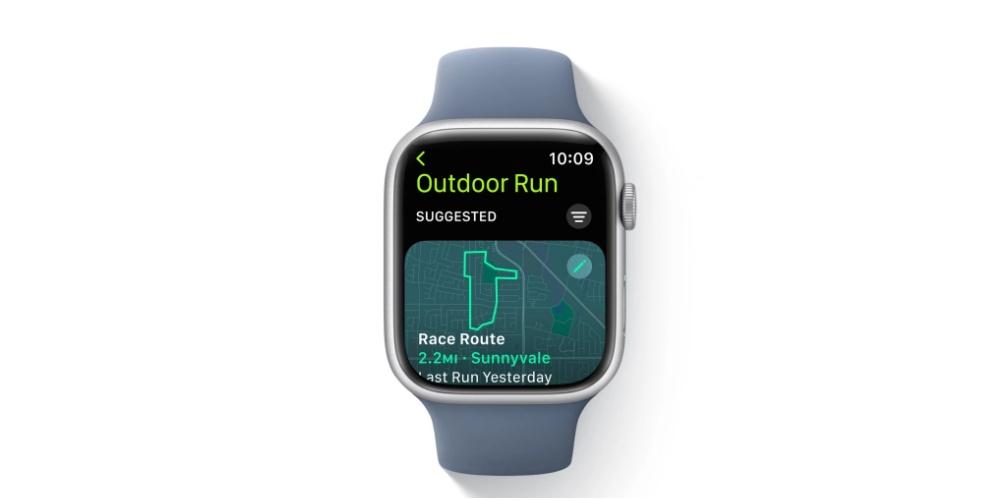
4. Verwenden Sie Herzfrequenzzonen
Für viele Läufer ist es wichtig, innerhalb bestimmter Herzfrequenzzonen zu trainieren, und mit der Apple Watch wird die Überwachung dieser Zonen unglaublich einfach. Sie können Ihre Herzfrequenzzonen entweder manuell eingeben oder diese anhand von Gesundheitsdaten automatisch berechnen lassen und so die Intensität Ihres Trainings effektiv regulieren.
Während des Laufens ist der Zugriff auf die Herzfrequenzzonen ein Kinderspiel. Drehen Sie einfach die digitale Krone nach unten und Sie sehen auf dem Bildschirm Ihre Herzfrequenzzonen. Auf der Apple Watch wird die Zone, in der Sie gerade trainieren, sowie Ihre durchschnittliche Herzfrequenz deutlich hervorgehoben.
Wenn Sie die Herzfrequenzzonen lieber manuell festlegen möchten, gehen Sie folgendermaßen vor: Öffnen Sie die App „Einstellungen“ auf Ihrer Apple Watch, navigieren Sie zu „Training“ und wählen Sie dann „Herzfrequenzzonen“ aus. Tippen Sie auf „Manuell“ und legen Sie neue Ober- und Untergrenzen für die gewünschten Zonen fest. Mit dieser Funktionalität haben Sie eine bessere Kontrolle über Ihre Trainingsintensität und können Ihre Leistung optimieren, um Ihre Fitnessziele zu erreichen.
5. Aktivieren Sie die automatische Pause
Eine weitere wertvolle Funktion für unser Training ist die automatische Pause. Manchmal kann es zu unerwarteten Situationen kommen, wie zum Beispiel an einer roten Ampel anzuhalten oder unsere Schnürsenkel zu binden, und wir vergessen möglicherweise, das Training manuell auf unserer Apple Watch zu pausieren. Dies kann zu ungenauen Daten führen und unsere Endergebnisse beeinträchtigen.
Um ein problemloses Erlebnis zu gewährleisten, können Sie die automatische Pause aktivieren, indem Sie auf die Einstellungen-App auf Ihrer Apple Watch zugreifen. Wählen Sie die Option „Training“ und aktivieren Sie „Auto Pause“. Insbesondere kann diese Funktion für bestimmte Trainingseinheiten aktiviert werden, nicht nur für das Laufen, sondern auch für Radfahren, Schwimmen und andere Aktivitäten.
Mit diesen fünf hilfreichen Tipps können Sie die Vorteile Ihrer Apple Watch während Ihrer Lauftrainingseinheiten maximieren. Jetzt gibt es keine Ausrede mehr – es ist Zeit, die Schuhe zu schnüren und sich auf den Weg zu einem tollen Lauf zu machen!
